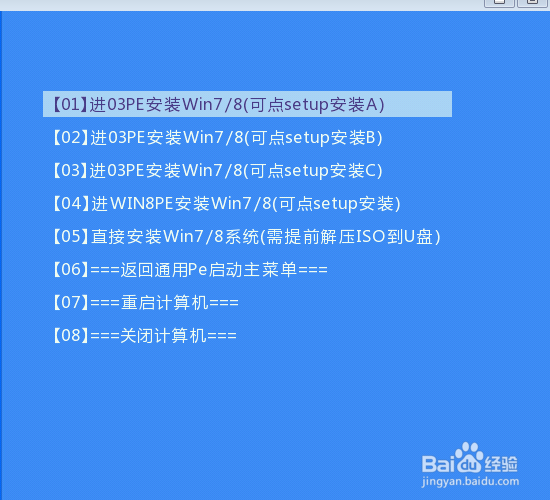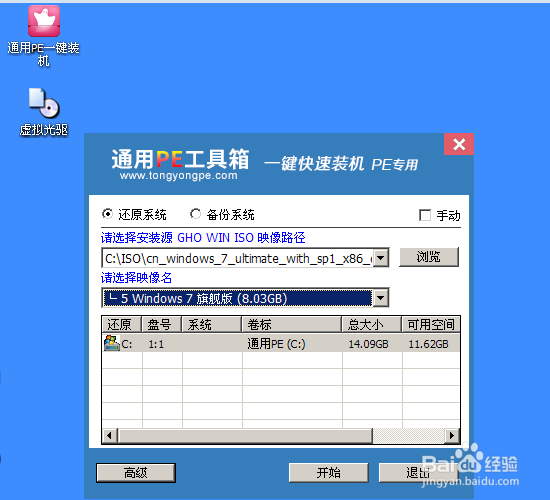比较纯净通用Pe制作U盘装机系统
1、首先去官网下载通用PE,下载完成后安装通用PE。
2、安装完通用PE之后,选择默认模式点一键制作USB启动盘。
3、在制作USB启动盘弹出的对话框中选择确定按扭,开始制作。
4、制作完成后打开U盘,在U盘中有两个文件夹一个名为ISO另一个名为GHO。
5、将已经下载好的windows镜像文件复制到U盘下的ISO文件。
6、复制完成后,我们来测试下通用PE U盘装机系统,打开模拟启动将鼠标移动到第11项按回车键确认。
7、在打开的新页面中选第一项,选择之后按回车键确认。
8、确认之后来待加载完毕,跳出通用PE安装界面选择通用PE一键装机
9、点完通用PE一键装机后,从弹出的对话框中选好windows镜像版本。选完后,点开始即可开始安装。
声明:本网站引用、摘录或转载内容仅供网站访问者交流或参考,不代表本站立场,如存在版权或非法内容,请联系站长删除,联系邮箱:site.kefu@qq.com。
阅读量:45
阅读量:28
阅读量:65
阅读量:30
阅读量:59